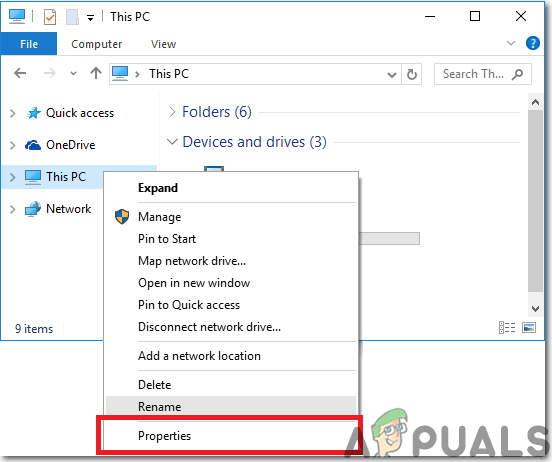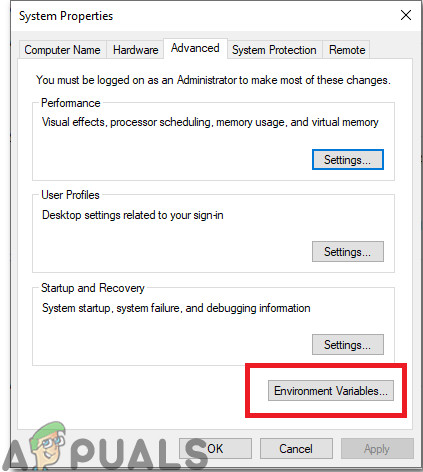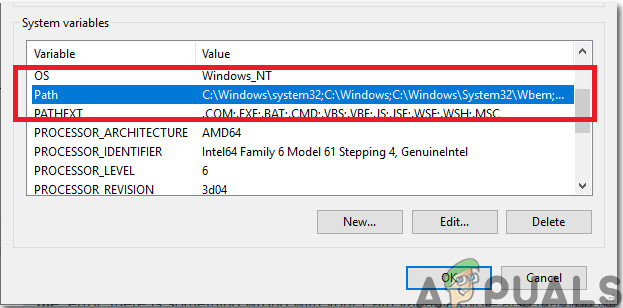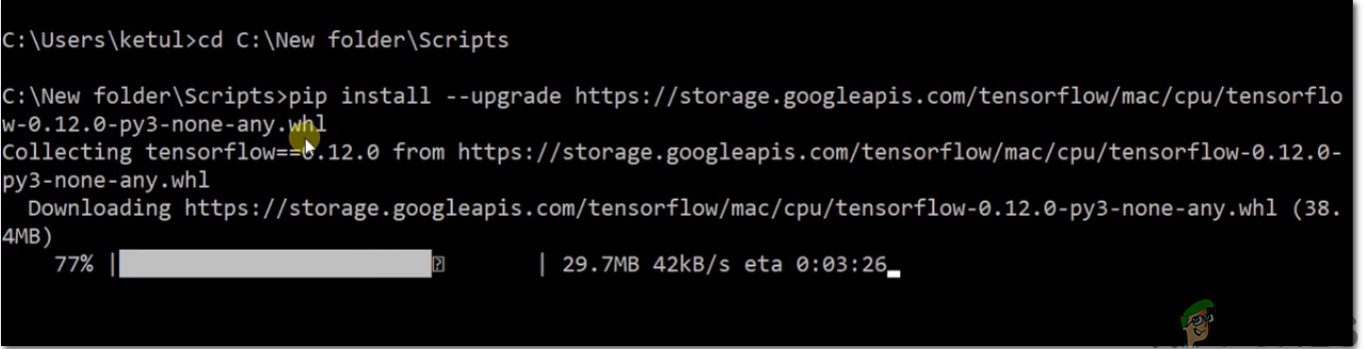Tensorflow, Yapay zeka için açık kaynaklı bir platformdur ve kapsamlı kütüphanelerden ve araştırmacıların en son teknolojiye sahip olmalarını sağlayan topluluk kaynaklarından oluşur. Makine öğrenme ve mühendisler ML kontrollü uygulamaları etkili bir şekilde üretir ve Mikroişlemciler ve Mikroişlemciler üzerinde yerleştirir. Bilgisayar meraklıları Python ve PyCharm'ı sistemlerine kolayca yükleyebilirler ancak Tensorflow'u yüklemeye çalıştıklarında şu hata mesajıyla karşılaşırlar: 'TensorFlow gereksinimini karşılayan bir sürüm bulunamadı (sürümlerden:) TensorFlow için eşleşen dağıtım bulunamadı'. Birçok kişi bu sorundan kurtulmak için Flask'ı kurdu, ancak bunu yapamadılar, bunu göz önünde bulundurarak bu soruna bazı olası çözümleri derledim ve bu hatayı gidermek için bu kılavuzu baştan sona takip ettim.

TensorFlow Hatası
Görünüşe göre, bu soruna neden olabilecek birkaç farklı neden var, bu nedenle bir adım ileri gidelim ve Windows'ta bu aksaklığı giderene kadar bazı düzeltmeleri test edelim.
Yöntem 1: Sisteminizdeki Python Sürümünü Doğrulayın
Sisteminizde Python 3.6.X sürümü ile Windows 10 çalıştırıyorsanız, büyük olasılıkla Python-32 bit sürümü 64 bit makinede çalışıyor olurdu. Unutmayın ki TensorFlow yalnızca 64bit python kurulumuyla uyumludur, 32bit sürümü ile uyumlu değildir. python. Python'u şuradan indirdiyseniz: python.org , varsayılan kurulum 32 bit olacaktır, bu nedenle bu sorundan kurtulmak için bir 64bit yükleyiciyi indirin buraya . Şimdi, ayarlamamız gerekiyor PATH ortam değişkeni, çünkü komut istemine bir komut yazdığınızda çalıştırılabilir dosyalar için aranacak dizinleri listeler. Python yürütülebilir dosyasının yolunu ekleyerek, erişebilirsiniz. python.exe yazarak piton anahtar kelime (programa giden tam yolu belirtmeniz gerekmez). PATH değişkeni ayarlanmazsa aşağıdaki hata oluşur:
C: > python 'python' dahili veya harici bir komut, çalıştırılabilir program veya toplu iş dosyası olarak tanınmaz.
Gördüğünüz gibi, komutun çalıştırılması için bulunamadı python.exe , yürütülebilir dosyanın tam yolunu belirtmeniz gerekir, dolayısıyla değişkenin tam yolunu belirtmeniz gerekir, aşağıda dizinlenen adımları izleyin:
- Bilgisayarım'a sağ tıklayın ve ardından Özellikleri buton.
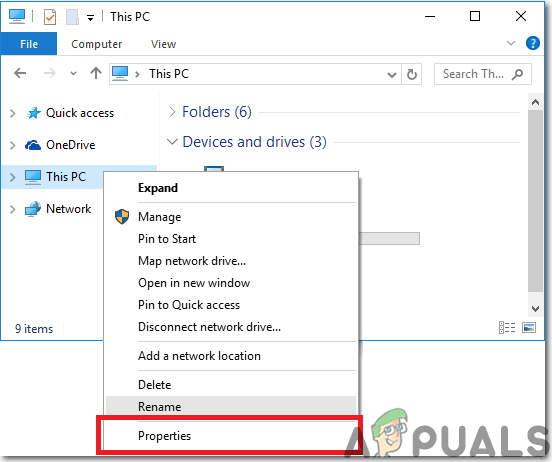
Özellikleri seçin
- Pencerenin sol tarafında Gelişmiş Sistem Ayarları'nı arayın ve üzerine tıkladıktan sonra şunu göreceksiniz: Sistem özellikleri Pencere açılacaktır.
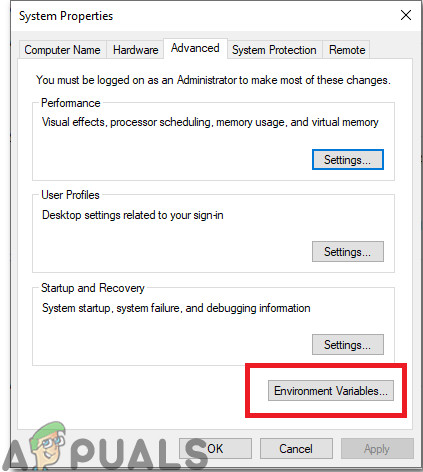
Sistem özellikleri
- Şimdi PATH değişken seçeneğini arayın ve tıklayın Düzenle. İmlecinizi sayfanın sonuna getirin. Değişken değer satır ve python.exe dosyasına noktalı virgül karakteri (;) ile birlikte yolu ekleyin. Benim durumumda şu değeri ekledim: C: Python36 çünkü Python 3.6 sürümünü çalıştırmak istiyorum.
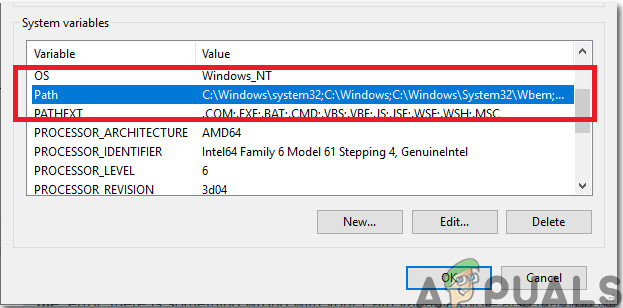
Değişken Değeri Atayın
- Tüm Windows'u kapatın ve Komut İstemi'ni arayın. Komut penceresine aşağıdaki komutu yazın ve enter tuşuna basın. Şimdi 64 bit sürümünün sisteminizde mevcut olduğunu göreceksiniz ve şimdi TensorFlow'u kurmaya çalışacağım ve hatanın hala orada olup olmadığını kontrol edeceğim:
C: > python --version Python 3.7.6 (varsayılan, 8 Ocak 2020, 20:23:39) [MSC v.1916 64 bit (AMD64)]
- TensorFlow'u sisteminize kurmak için aşağıdaki komutu çalıştırın ve umarım şimdi kurulum herhangi bir hata mesajı olmadan devam eder. Not: TensorFlow henüz PyPI depo, bu nedenle işletim sisteminiz ve Python sürümünüz için uygun 'tekerlek dosyası' URL'sini belirtmeniz gerekir.
pip install --upgrade https://storage.googleapis.com/tensorflow/mac/cpu/tensorflow-0.12.0-py3-none-any.whl
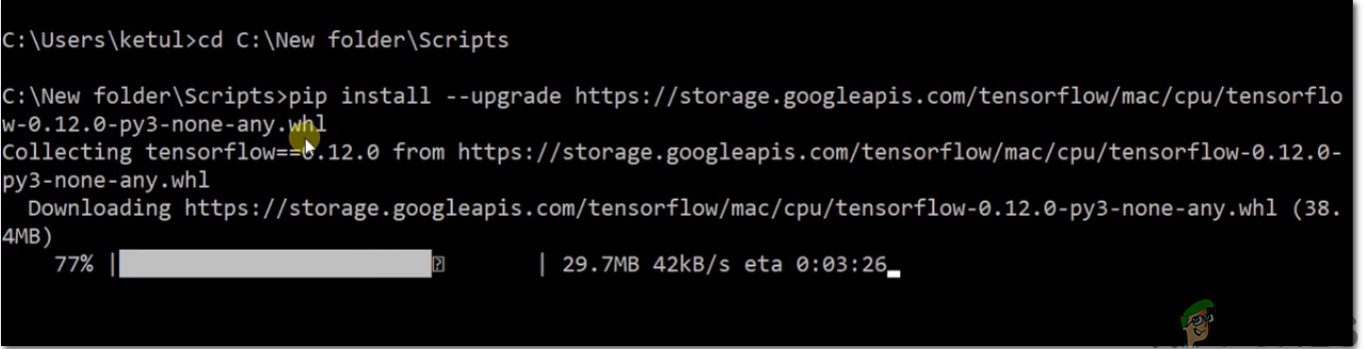
Tensorflow'u yükleyin
Yöntem 2: Anaconda'da Python Sürümünüzü Düşürün
Tensorflow yalnızca Python 3.6.x'i ve yalnızca 64bit sürümünü destekler. Dolayısıyla, GUI gibi çalıştırıyorsanız anaconda ve python 3.7 varsayılan olarak yüklüdür, bu nedenle Tensorflow'u kurmak için 3.6'ya düşürmemiz gerekir. Bu görevi yapmak için Anaconda komut isteminizde aşağıda belirtilen komutları çalıştırın:
conda install python = 3.6.4Bu komutu çalıştırdıktan sonra birkaç saniye bekleyin ve ardından Tensorflow'u kurmak için bir Sanal Ortam oluşturun. Sanal ortamı 'ab' gibi adlandırın ve ardından yalnızca CPU TensorFlow'un geçerli sürümünü yükleyin:
conda oluşturmak -nitibarenTensorflow conda etkinleştirmek tf
Python sürümünüzü düşürdükten sonra, Tensorflow artık herhangi bir hata görüntülenmeden yüklenecek ve Ubuntu'nun Masaüstü sürümünü kurmuş olsanız bile, bunun için de çalışacaktır.
Yöntem 3: Python İçin Paket Yükleyiciyi Güncelleyin
Pip, paket yükleyici Python için ve Python Paket Dizini ve diğer dizinlerden paketleri yüklemek için pip kullanabiliriz. Güncellemeler üç ay sonra düzenli olarak yayınlansa da, bu paketlerin belirli komutlar çalıştırılarak sisteminizde manuel olarak güncellenmesi gerekir. Bunlar güncel değilse, bu Tensorflow kurulum hatasına neden olabilirler, bu nedenle aşağıdaki komutları çalıştırarak pip paketini güncelleyeceğiz, böylece tüm paketler otomatik olarak güncellenecektir:
pip install --upgrade pip pip install --upgrade https://storage.googleapis.com/tensorflow/mac/cpu/tensorflow-0.12.0-py3-none-any.whl
Pip paketlerini güncelledikten sonra, umarım kurulumunuz sorunsuz çalışır ve şimdi Tensorflow'u kullanarak ilginç programlama projeleri geliştirebilirsiniz.
Çözüm: Python sürümünüzle uyumlu bir TensorFlow sürümü olmayabilir. Bu, özellikle yeni bir Python sürümü kullanıyorsanız geçerlidir. Örneğin, Python'un yeni bir sürümünün yayınlanması ile bu Python sürümü için TensorFlow'un yayınlanması arasında bir gecikme olabilir. Bu durumda, yukarıda bahsedilen seçeneklerin şöyle olduğuna inanıyorum: eski sürüme geçme Python'un önceki sürümüne, TensorFlow'u kaynak koddan derlemek ve TensorFlow'un eşleşen bir sürümünün piyasaya sürülmesini beklemek, Tensorflow'u sisteminize herhangi bir aksaklık olmadan kurmanıza olanak tanıyan tüm olası çözümlerdir.
4 dakika okundu